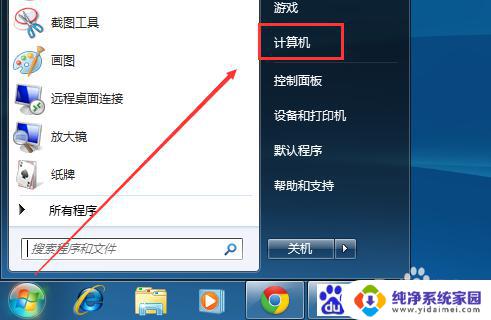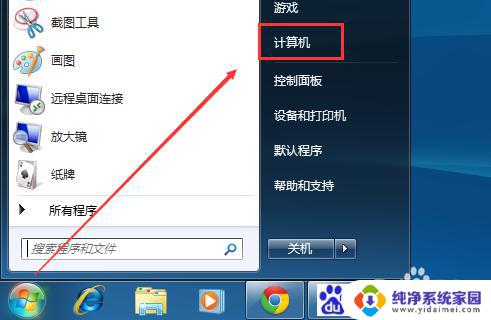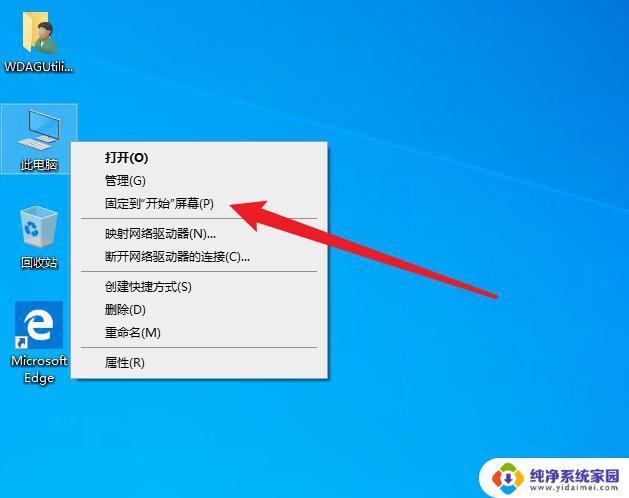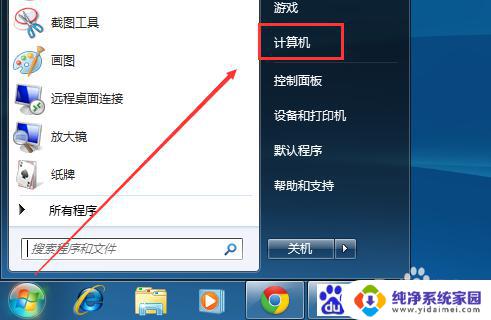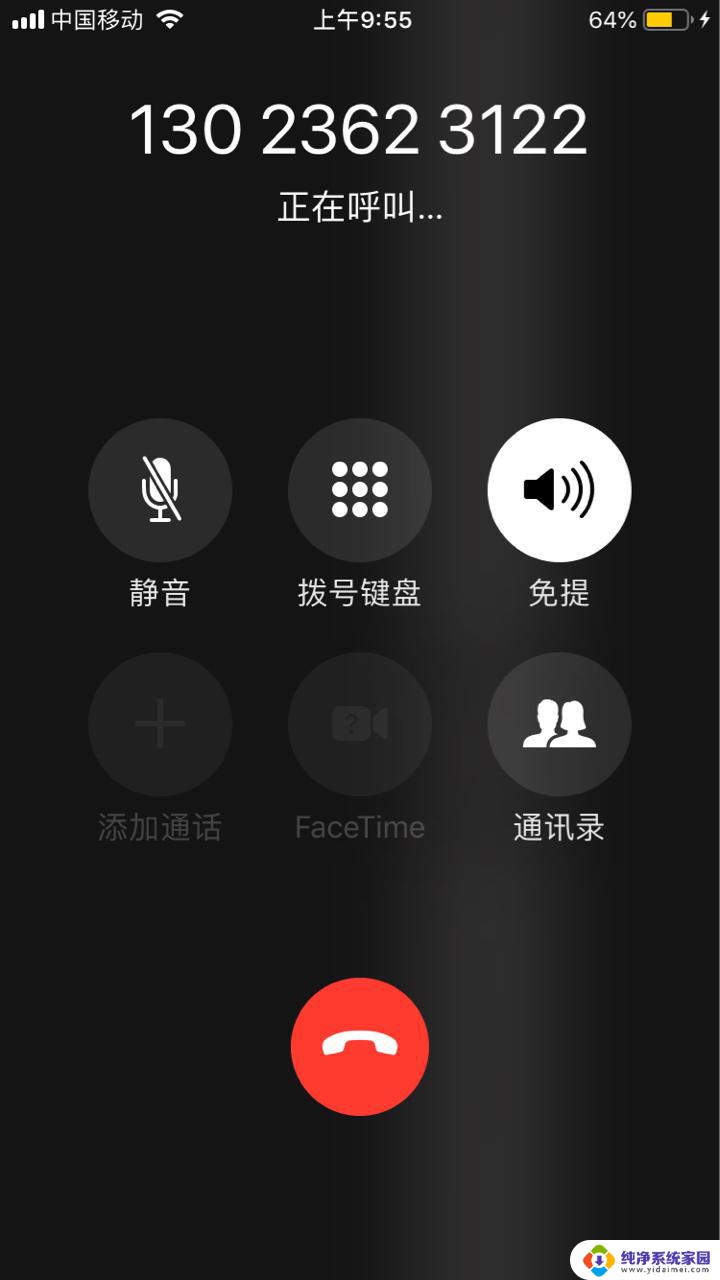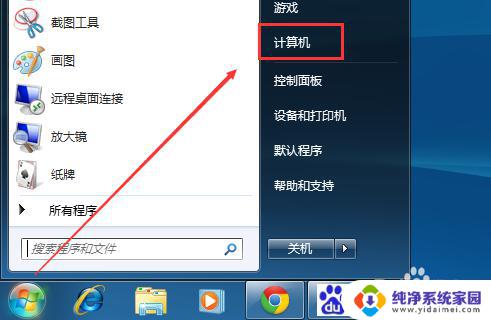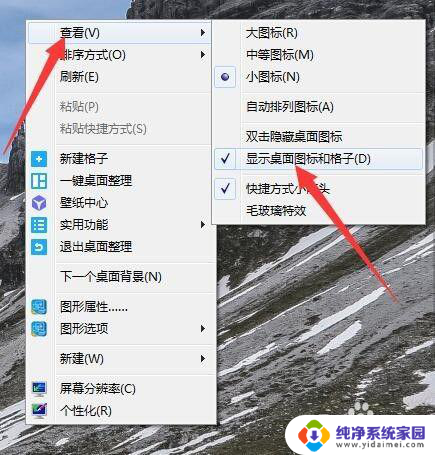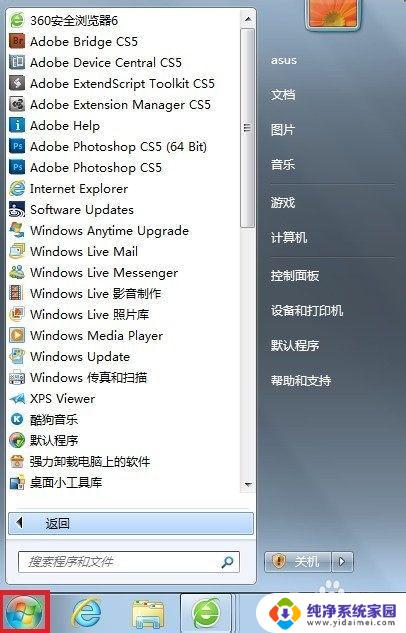win7家庭版我的电脑图标没了怎么办 桌面上的我的电脑图标不见了该怎么恢复
在使用Win7家庭版操作系统时,有时我们可能会遇到我的电脑图标不见了的情况,这让我们感到困惑和不知所措,毕竟我的电脑图标在桌面上扮演着重要的角色,方便我们快速访问和管理电脑中的文件和文件夹。当我们发现桌面上的我的电脑图标不见了,应该如何恢复呢?接下来我将为大家介绍几种简单的解决方法,帮助大家轻松恢复丢失的我的电脑图标。
具体方法:
1.当我们使用的电脑是win10系统时, 在桌面空白处右键。找到【个性化】,点击进入后会出现设置界面。
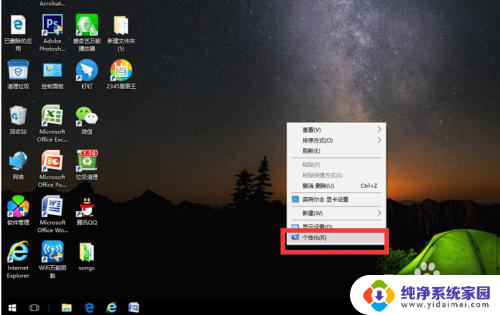
2.在左侧一栏找到【主题】,单击,然后在右侧一栏下拉鼠标找到【桌面图标设置】。
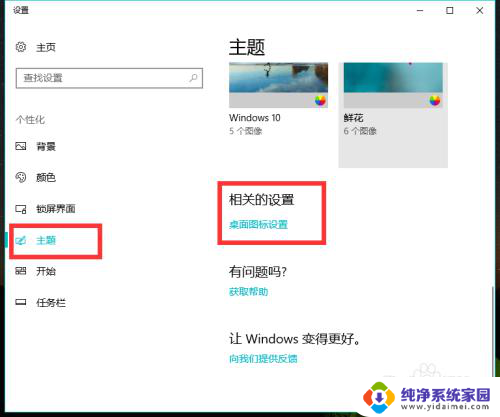
3.点击进入后发现【计算机】前面的小格子是空着的,点击勾选。再点击下方的【确定】。
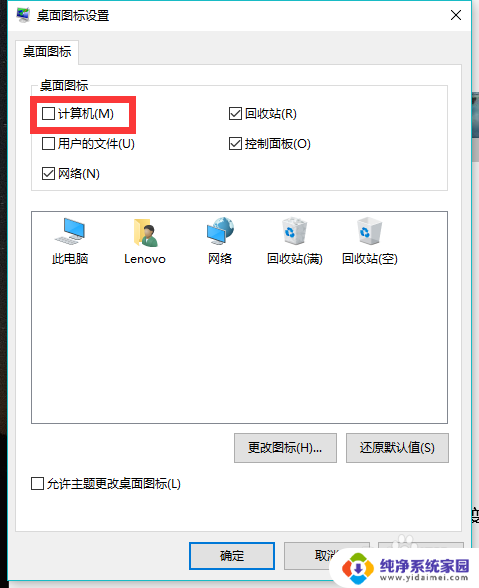
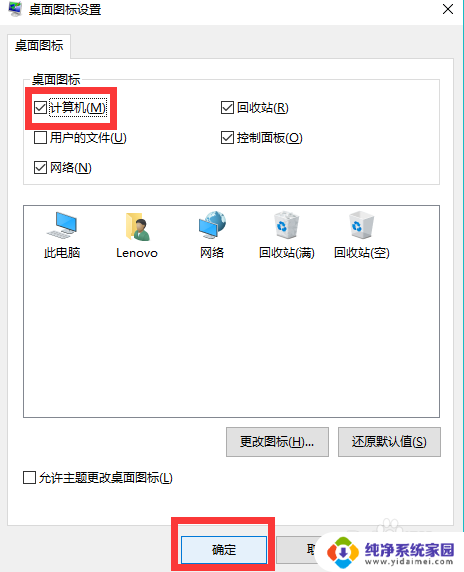
4.这时我们再回到桌面就发现【我的电脑】图标就出现了,是不是很神奇呢。
这个方法也同样可以找回桌面上的回收站和网络图标等。
当我们急着要打开我的电脑,来不及重建图标时,还可以使用快捷键。同时按住键盘上的windows键和字母E,这时就会弹出【文件资源管理器】窗口。这时我们就可以查找或保存文件了。平时我们也可以用“windows+E”快捷键打开我的电脑,速度快很多哦。不用每次找到我的电脑图标然后双击打开,比较麻烦。
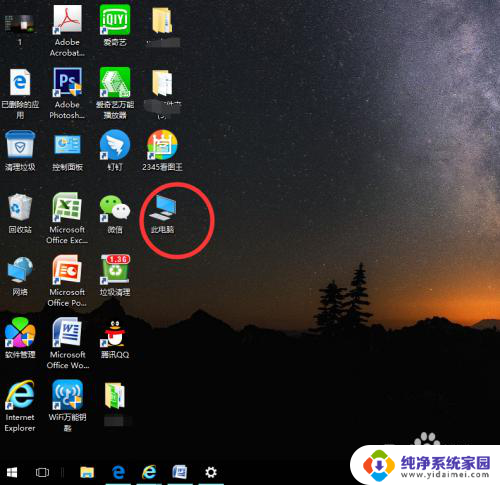
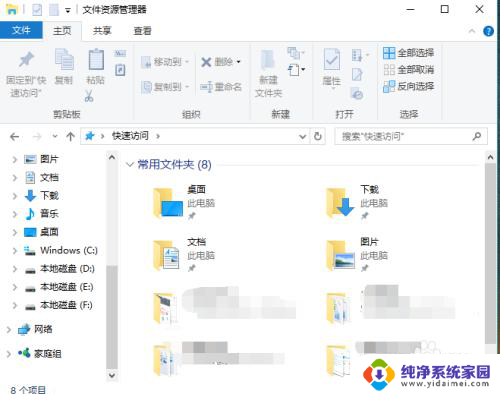
以上是针对win7家庭版我的电脑图标消失的解决方案,如果你遇到了同样的问题,请参照我提供的方法进行处理,希望对你有所帮助。